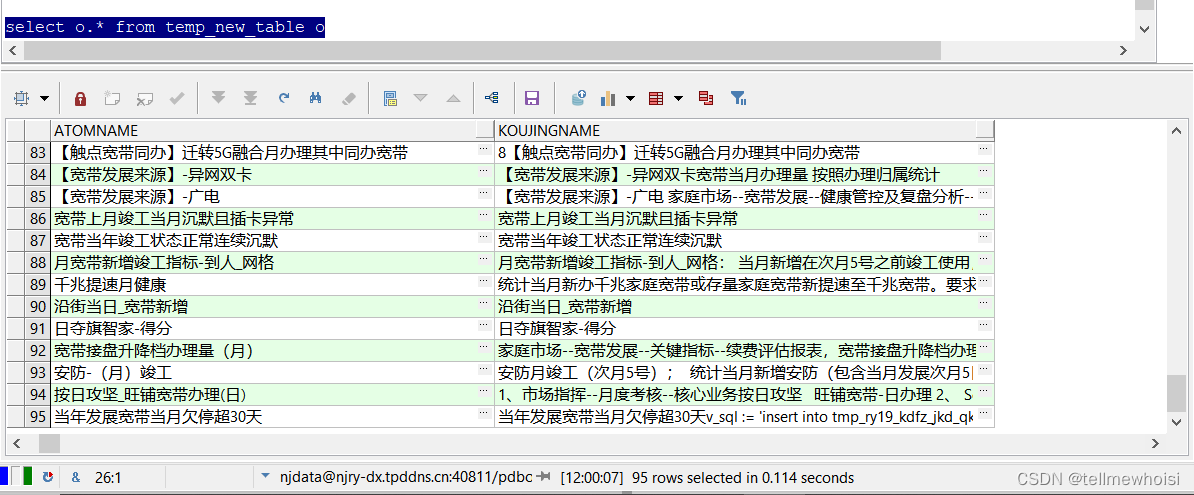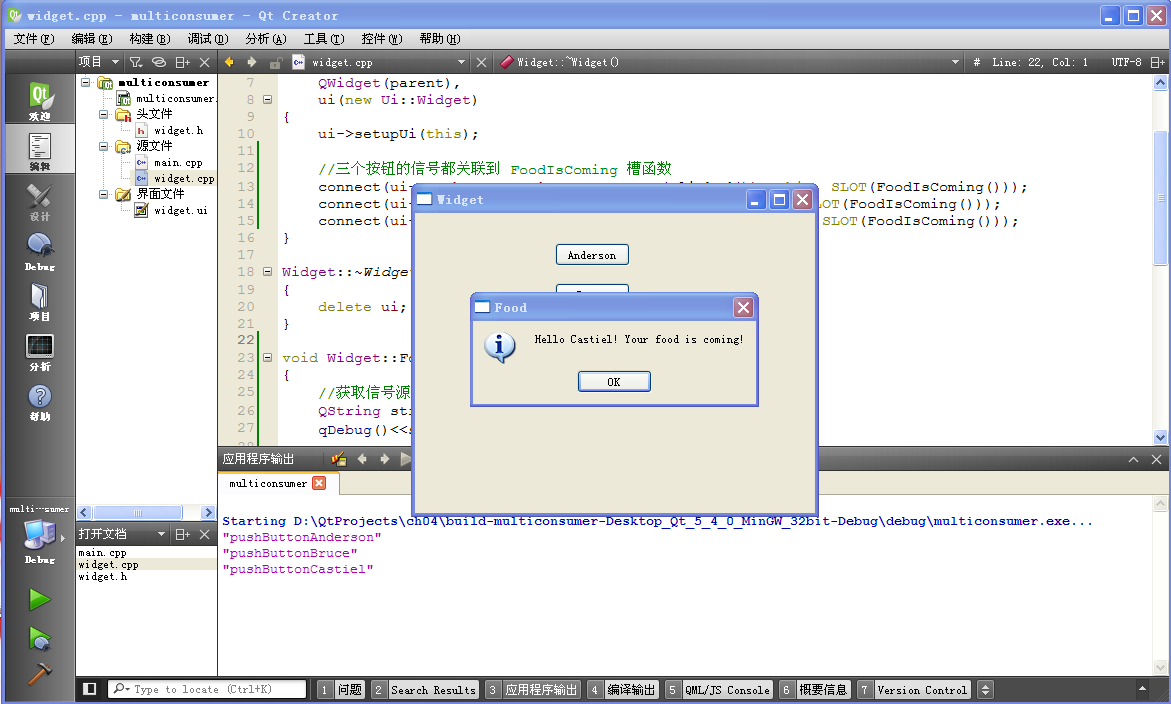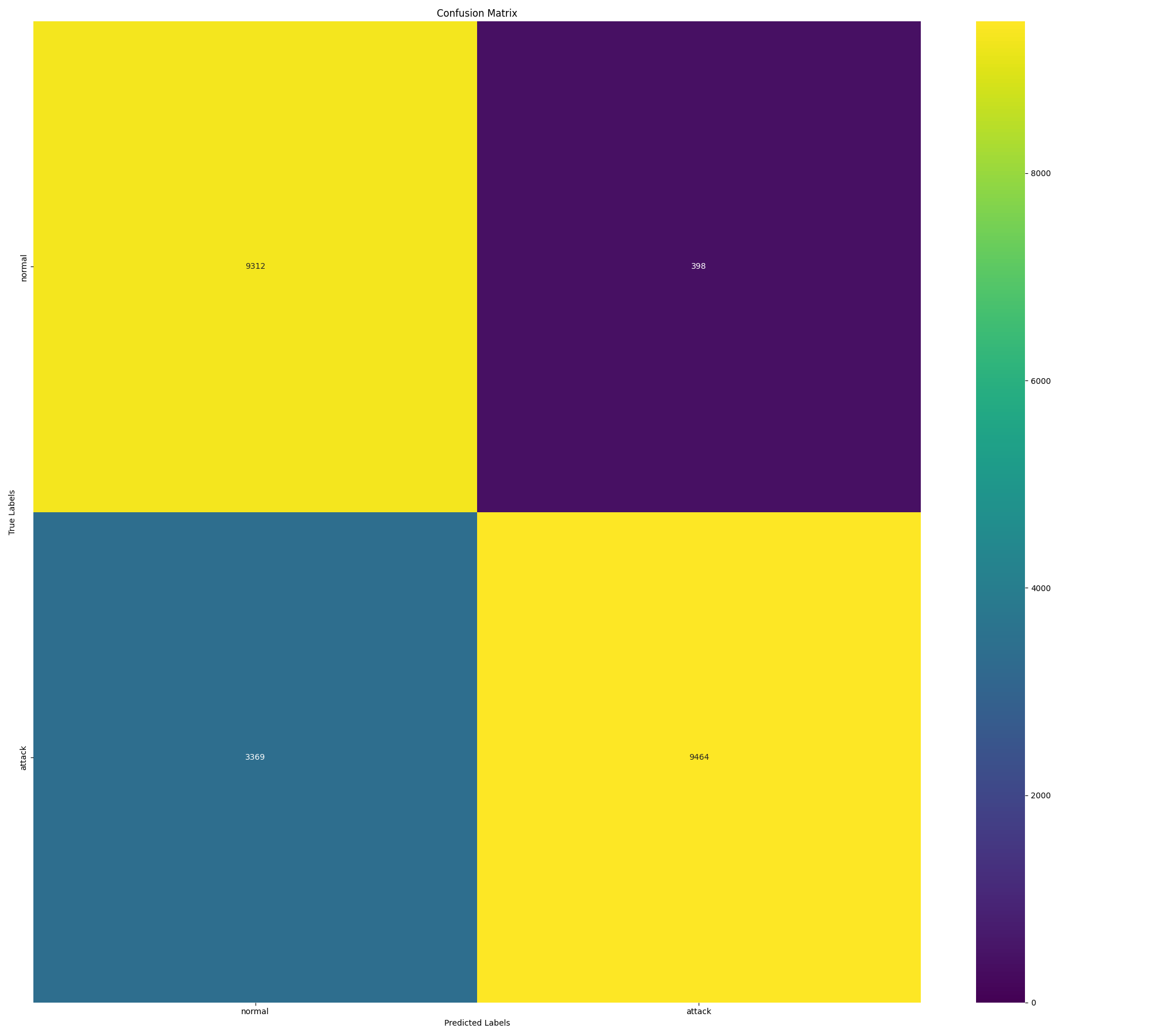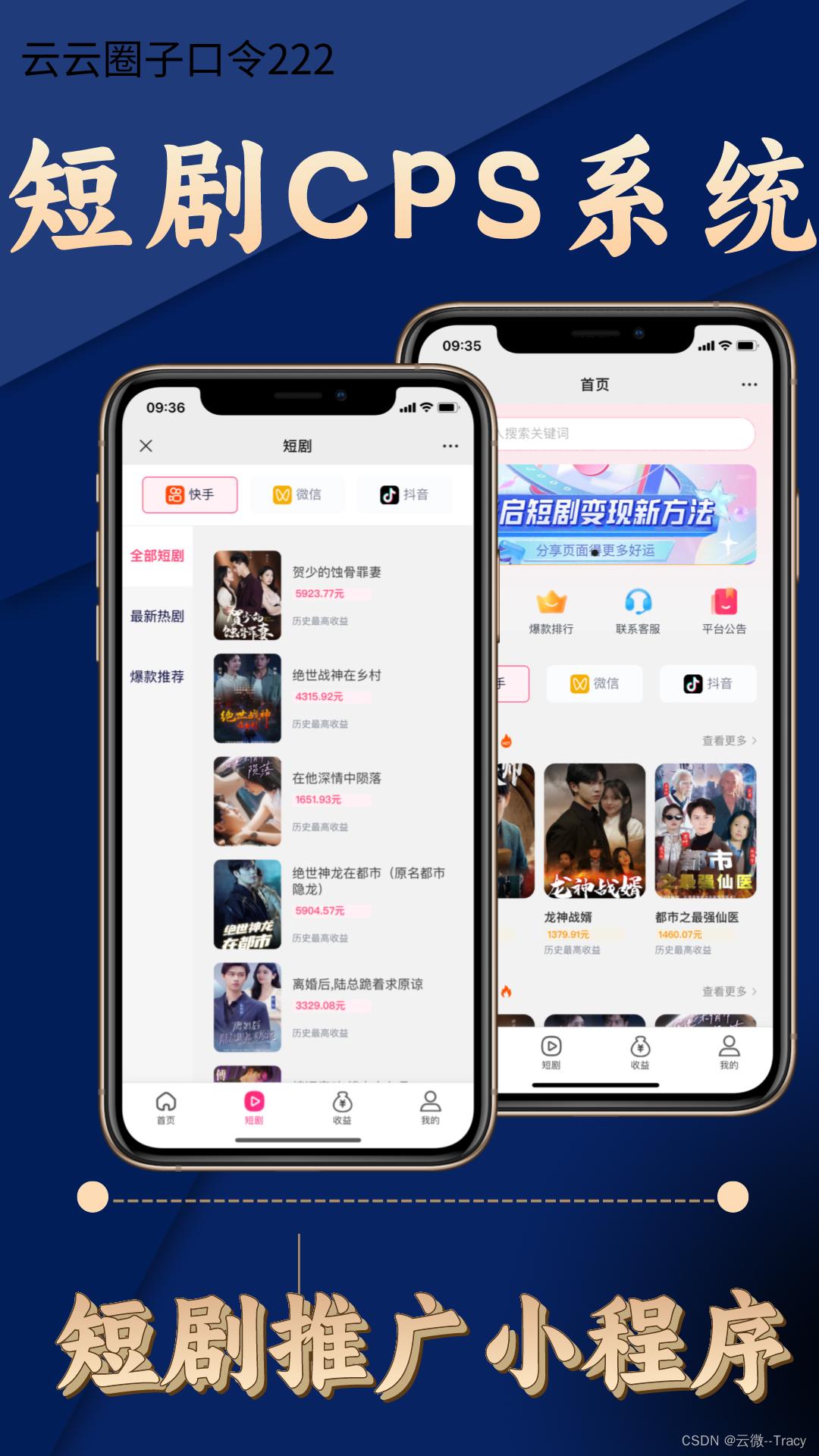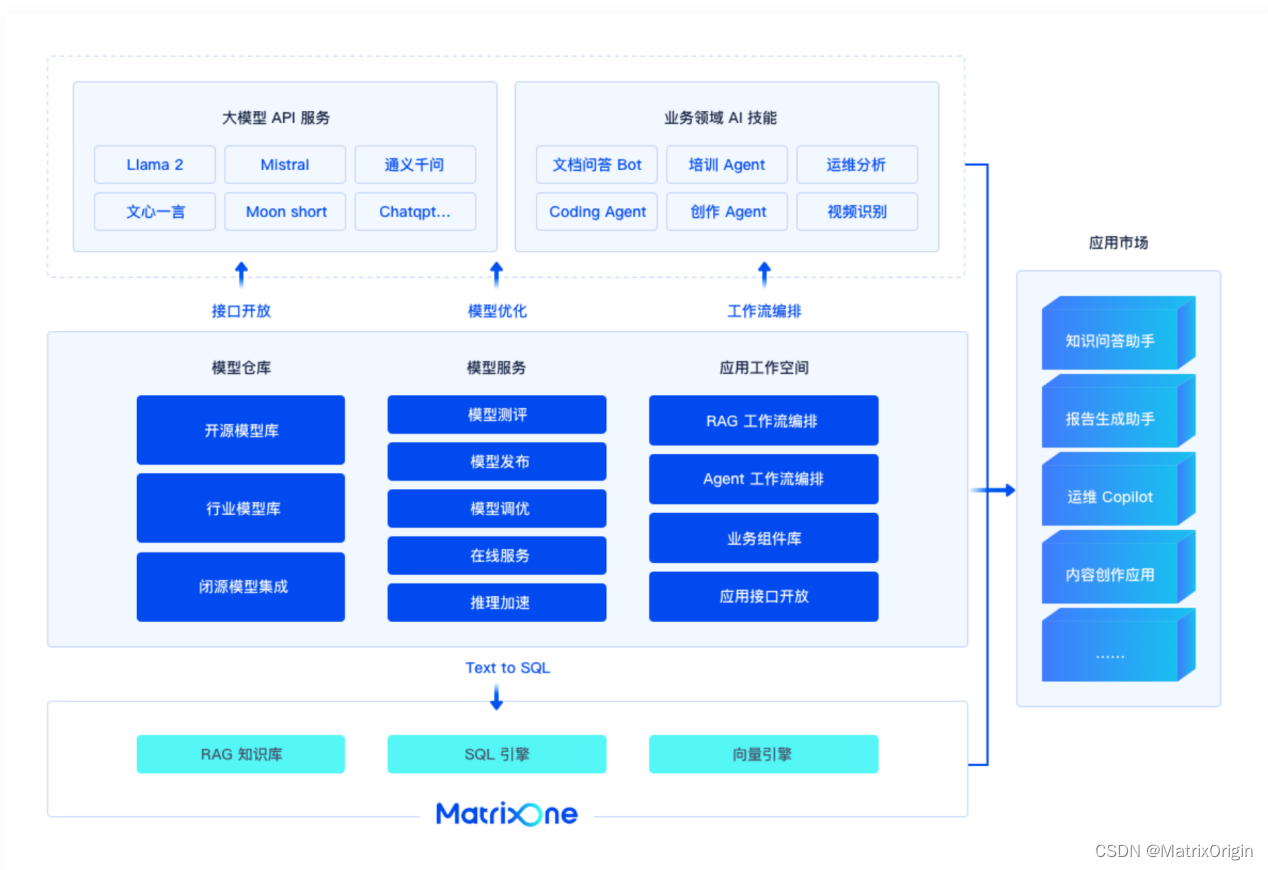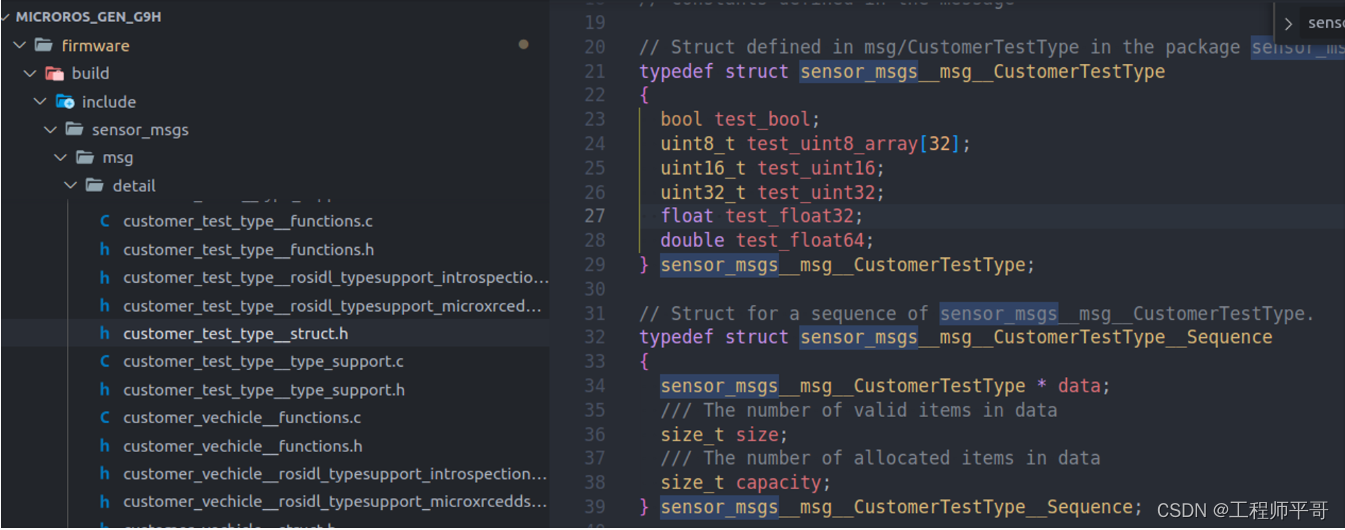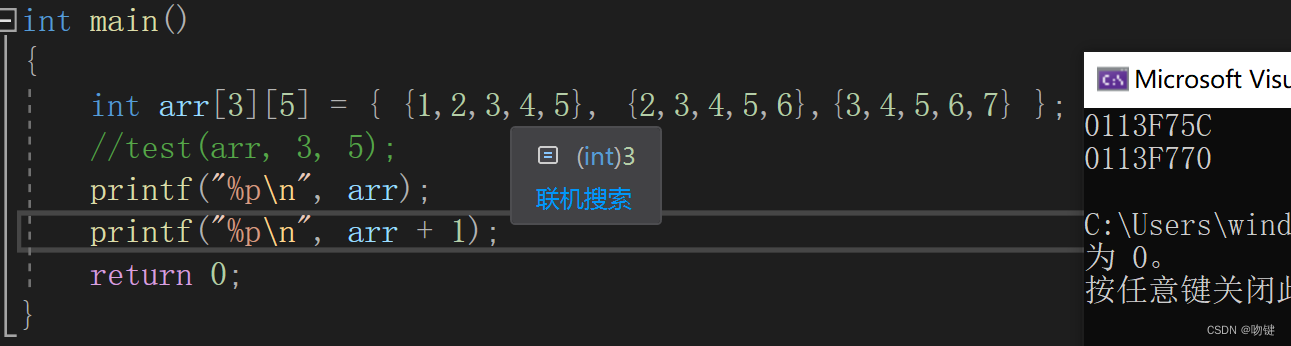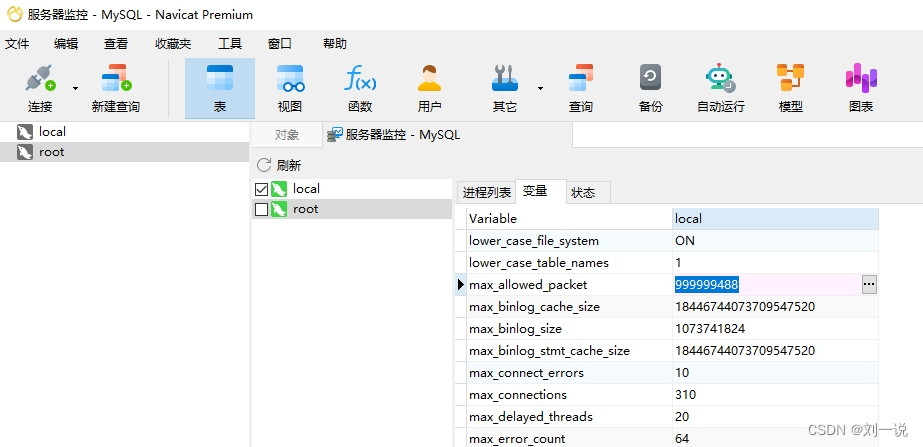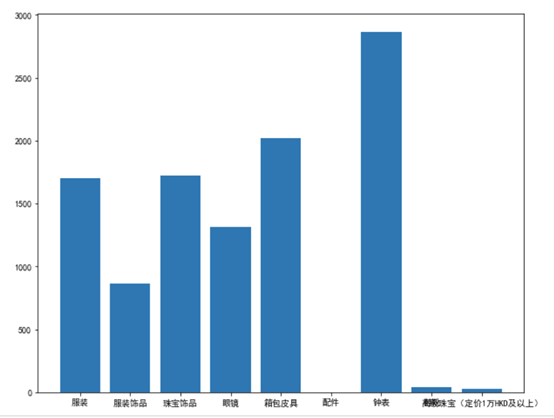背景介绍:我们在进行PCB设计时,为了将位号和元器件对应,从而能够更快速准确的辨别元器件位置,通常需要将位号移动至器件中心。如果由工程师手动完成,不仅工作量大,还极易出错。而通过Allegro X PCB设计工具提供的Allegro Productivity Toolbox中Label Tune功能,可以更加便捷、高效的将位号批量移至对应器件中心,同时还可以对位号是否镜像、旋转、尺寸等进行自定义设置,极大提升了PCB设计效率。
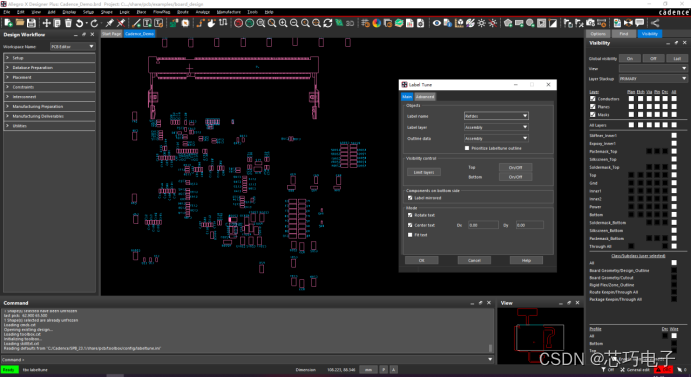
下面我们就开始分享具体的操作步骤:
使用Label Tune功能调整位号位置
步骤一:使用Allegro软件打开PCB,在“File”菜单中,点击 “Change Editor..”,如图1所示。
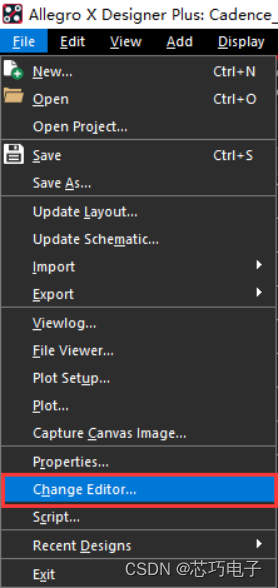
图1 点击 “Change Editor..”
步骤二:在弹出的“Allegro PCB Designer Product Choices”界面勾选“Allegro Productivity Toolbox”,点击“OK”,如图2所示。

图2 勾选“Allegro Productivity Toolbox”
步骤三:在“Manufacture”菜单中,点击 “Label Tune”,如图3所示。
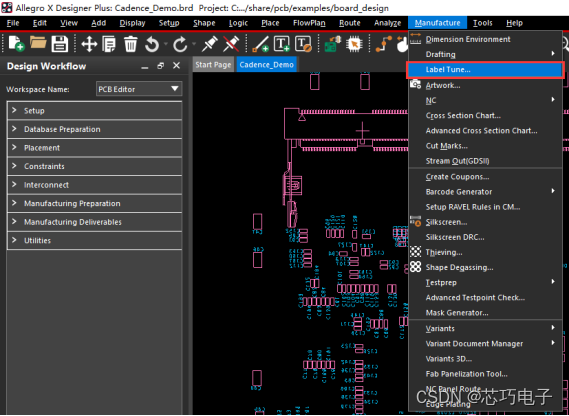
图3 点击 “Label Tune”
步骤四:此时会弹出Label Tune窗口,如图4所示。因为要将位号调整到器件中心,这里我们勾选Center text。

图4 Label Tune窗口-Main选项卡
Label Tune窗口Main选项卡功能详情如表1所示。
表1 Label Tune窗口-Main选项卡功能详情
| 序号 | 名称 | 功能详情 |
| Label name | 选择要移动的标签名 | |
| Label layer | 选择要移动的标签所在的层 | |
| Outline data | 选择轮廓所在的层 | |
| Visibility control | 选择显示的层,点击Limit layers会只显示②和③中所选的层;Top/Bottom的On/Off可以控制顶层/底层器件对应的②和③中所选的层的显示/不显示 | |
| Label mirrored | Bottom层标签是否镜像 | |
| Rotate text | 是否旋转文本,旋转角度可在Advanced选项卡中设置 | |
| Center text | 是否将文本调整至器件中心,Dx/Dy可调整与器件中心的偏移量 | |
| Fit text | 文本尺寸根据外形自适应,具体可在Advanced选项卡中设置 |
步骤五:如果需要对标签进行进一步设置,可以点击Advanced选项卡,并在此界面对文本旋转、居中和自适应进行设置,如图5所示。
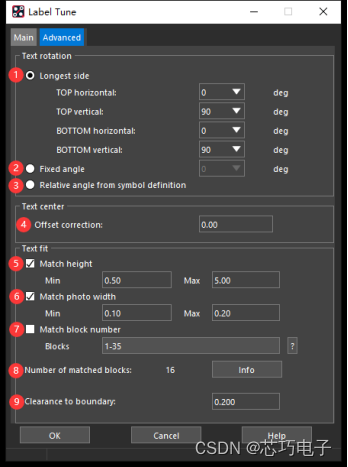
图5 Label Tune窗口-Advanced选项卡
Label Tune窗口Advanced选项卡功能详情如表2所示。
表2 Label Tune窗口-Advanced选项卡功能详情
| 序号 | 名称 | 功能详情 |
| Longest side | 最长边模式: 1.如果元器件轮廓的水平长度大于垂直长度,则文本按照所在Top/Bottom的horizontal中角度进行旋转; 2.如果元器件轮廓的垂直长度大于水平长度,则文本按照所在Top/Bottom的vertical中角度进行旋转。 | |
| Fixed angle | 文本以固定角度旋转(0°、90°、180°和270°) | |
| Relative angle from symbol definition | 文本按与符号定义的相对角度进行旋转(计算符号定义中的文本标签旋转角度+当前PCB中元器件旋转角度) | |
| Offset correction | 偏移修正(值范围-0.5到+0.5,对于旋转0度的文本,正值沿y轴向上偏移,负值沿y轴向下偏移) | |
| Match height | 限定高度范围 | |
| Match photo width | 限定线宽范围 | |
| Match block number | 指定可选用的text block number范围 | |
| Number of matched blocks | 符合尺寸条件的text block数量 | |
| Clearance to boundary | 限定文本与边框的间距 |
步骤六:设置完成后,在PCB框选或者点击想要中置的器件位号,即可将位号按照设置自动调整到器件中心,如图6、图7所示。
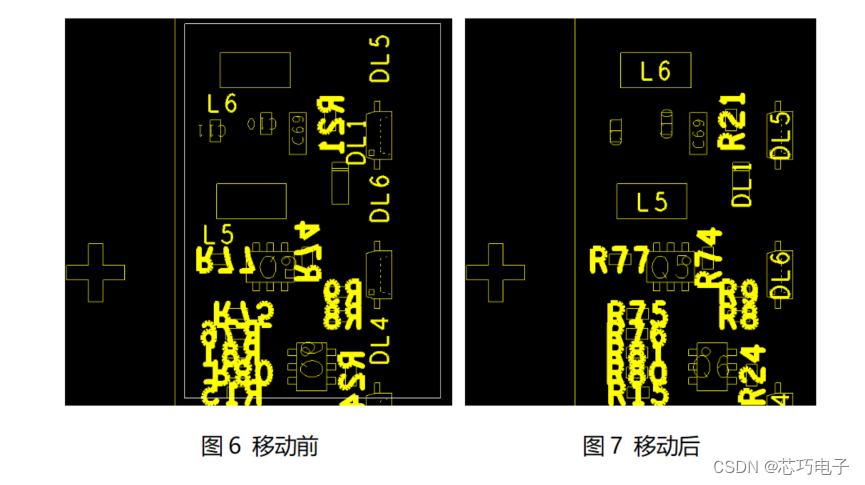
二、小结
本节主要介绍了在Allegro X PCB设计工具中,如何使用Label Tune功能,快速将位号批量移动至器件中心,方便设计人员能够在进行PCB设计时快速布局,提升设计效率。